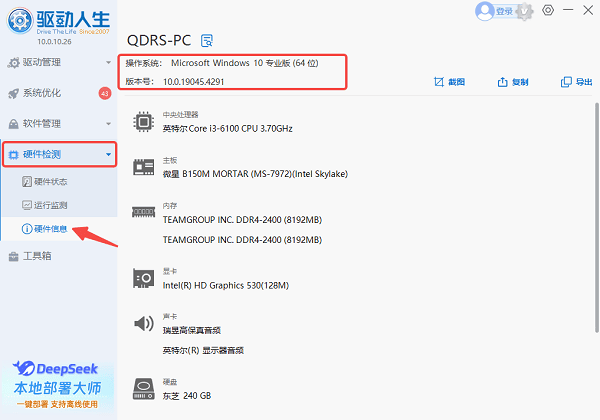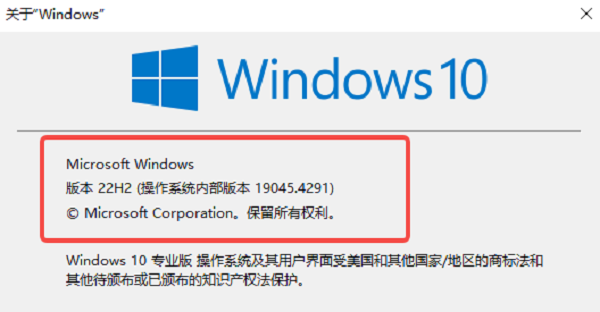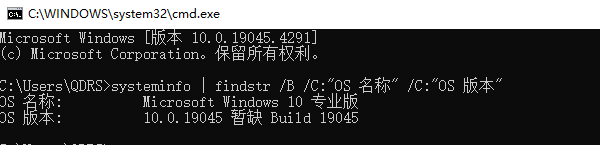怎么看电脑是win几
时间:2025-09-02 | 作者: | 阅读:0怎么看电脑是win几?也许很多的同学想明白,下面让心愿游戏小编为您介绍一下吧,跟小编一起来看看吧!
一、使用驱动人生查看 Windows 版本
首先,如果你不想手动输入命令或者查找各种设置,建议使用驱动人生来一键查看系统信息,包括 Windows 版本、系统类型、驱动状态等。
1、点击此处下载并安装驱动人生。
2、完成后打开驱动人生,进入“硬件检测”>“硬件信息”界面。
3、你可以看到电脑的操作系统版本(Microsoft Windows 10 专业版 (64 位))及版本号(10.0.19045.4291)。
4、同时还可以查看电脑各个硬件设备的信息,如CPU、主板、内存、显卡等,根据需求,可以通过“截图”、“复制”或“导出”按钮将这些信息提取出来使用。
二、通过“关于”界面查看 Windows 版本
Windows 提供了专门的“关于”界面,让用户快速查看操作系统的版本信息,包括 Windows 版本号、系统类型(32位或64位)等。
1、按下 Win I 打开“设置”,进入“系统”选项。
2、在左侧或底部找到“关于”并点击。
3、在“Windows 规格”部分,可以看到版本(例如 Windows 10 专业版)、操作系统版本号、安装日期等。
三、使用 Winver 命令快速查看
如果你想快速确认 Windows 版本,可以使用 winver 命令,它会弹出一个窗口,显示当前系统的详细信息。
1、按下 Win R 键打开“运行”窗口。
2、在输入框中输入 winver,然后按 Enter。
3、屏幕上会弹出“Windows 版本”窗口,其中会显示:
Windows 的版本名称(如 Windows 10、Windows 11)
版本号(如 22H2、21H2)
操作系统的编译版本号
四、通过控制面板查看 Windows 版本
如果你习惯使用控制面板,也可以通过它来查看 Windows 版本。
1、按下 Win R 键,输入 control 并按 Enter 打开控制面板。
2、点击“系统和安全”>“系统”。
3、此时会跳转到“关于”界面,在“Windows 规格”部分也可以看到 Windows 版本和系统类型(32位或64位)。
五、通过命令提示符(CMD)查看 Windows 版本
命令提示符(CMD)可以提供更详细的 Windows 版本信息,包括系统内部版本号。
1、按下 Win R 键,输入 cmd,然后按 Enter 键。
2、在命令提示符窗口中输入以下命令,并按 Enter:
systeminfo | findstr /B /C:”OS 名称“ /C:”OS 版本“
3、你会看到类似以下的输出:
OS 名称: Microsoft Windows 10 专业版
OS 版本: 10.0.19045
其中,“OS 名称”表示你的 Windows 版本,“OS 版本”表示具体的版本号。
上面是心愿游戏小编为您带来的怎么看电脑是win几?6种方法轻松查看,更多相关的文章请收藏心愿游戏
来源:https://www.160.com/article/8350.html
免责声明:文中图文均来自网络,如有侵权请联系删除,心愿游戏发布此文仅为传递信息,不代表心愿游戏认同其观点或证实其描述。
相关文章
更多-

- 0x40000015是什么错误
- 时间:2025-12-23
-

- HID
- 时间:2025-12-23
-

- 笔记本无法关机怎么办
- 时间:2025-12-22
-

- 笔记本无线网卡驱动怎么重新安装
- 时间:2025-12-22
-

- C盘爆红了可以删除哪些文件
- 时间:2025-12-18
-

- 无法初始化DirectX12适配器怎么办
- 时间:2025-12-18
-

- 电脑提示unable
- 时间:2025-12-17
-

- win11无法识别USB设备怎么办
- 时间:2025-12-16
精选合集
更多大家都在玩
大家都在看
更多-

- 四字骚气网名男生霸气(精选100个)
- 时间:2025-12-23
-
- 快手直播遭黑灰产规模化攻击 安全专家解析自动化攻击新趋势
- 时间:2025-12-23
-
- qq飞车什么模式多经验
- 时间:2025-12-23
-
- 熊出没之探险日记第43集剧情介绍
- 时间:2025-12-23
-

- 暗黑4痛楚精华效果一看
- 时间:2025-12-23
-

- 暗黑4苦痛精华效果一看
- 时间:2025-12-23
-

- DNF2026魔皇毕业附魔选择
- 时间:2025-12-23
-

- DNF2026血法毕业附魔选择
- 时间:2025-12-23